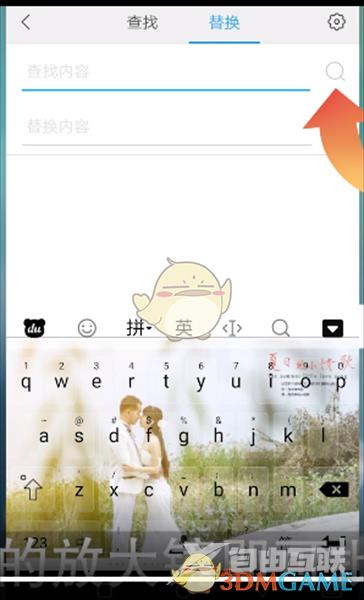手机wps文档中出现了错误的文字内容,我们是可以找到并进行替换的。那么如果想要批量替换文字内容该怎么弄呢?下面小编就来为大家介绍一下wpsoffice手机版批量替换文字的教程。
手机wps文档中出现了错误的文字内容,我们是可以找到并进行替换的。那么如果想要批量替换文字内容该怎么弄呢?下面小编就来为大家介绍一下wpsoffice手机版批量替换文字的教程。

手机wps怎么替换文字?
1、首先打开手机中的WPS,进入到首页界面。
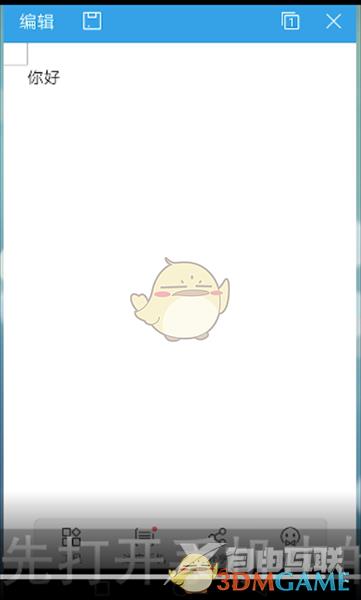
2、然后找到你想编辑的文档,并点击打开此文档。
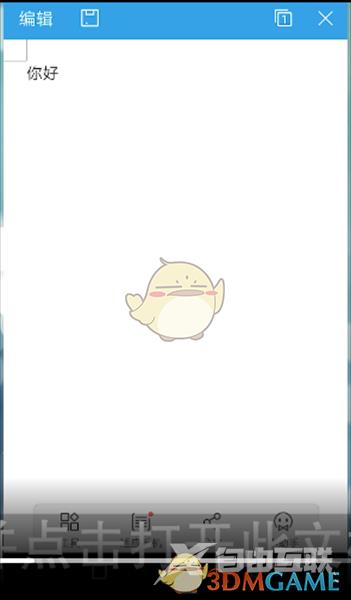
3、文档打开后,找到左下端的【工具】选项,并且点击这个选项。
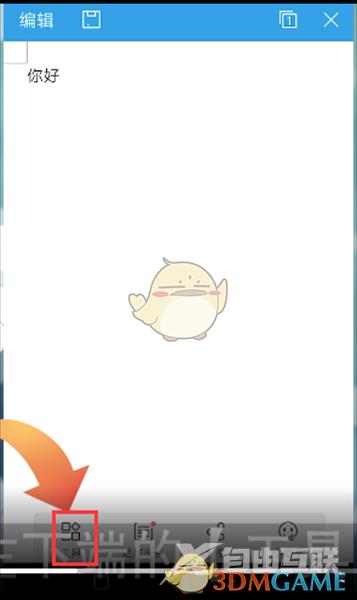
4、在弹出的工具栏里找到找到【查看】,然后点击查看。
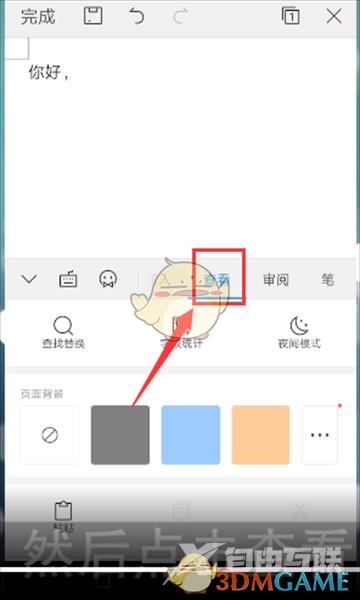
5、在查看界面中,有一个【查找替换】选项,找到并点击这个选项。
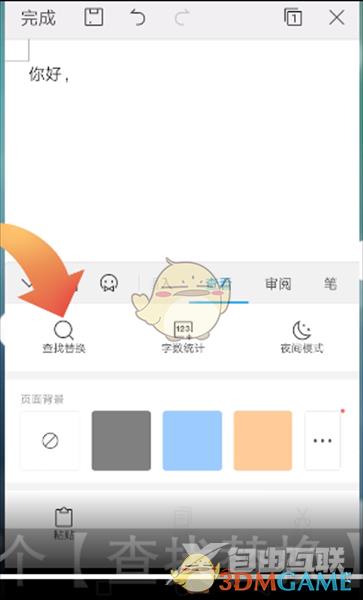
6、最后在输入框内输入自己所要查找替换的文字,选择全部替换,再点击旁边的放大镜即可批量替换文字。